苹果电脑连蓝牙耳机声音断断续续的详细解决方法
更新时间:2021-01-21 11:41:27作者:fang
现如今,无线装备非常的受年轻人的欢迎,而蓝牙耳机就是其中的一个。许多使用苹果电脑的用户在电脑中观看视频或游戏时,会选择佩戴蓝牙耳机,这样既方便又不会打扰到别人。可是如果我们在使用时遇到了苹果电脑连蓝牙耳机声音断断续续的的情况,要怎么办呢?有的小伙伴不是很清楚,所以今天本文就来为大家分享具体的解决方法。
解决方法如下:
1、使用快捷键shift+command+U打开Mac终端,或者点击打开Dock上的Launchpad(小火箭);
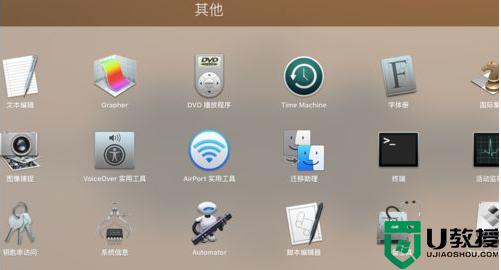
2、找到里面的实用工具并打开,然后从中打开终端;
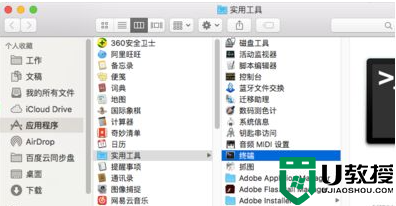
3、打开终端后输入以下三条命令:
defaults write com.apple.BluetoothAudioAgent "Apple Bitpool Min (editable)" 35
defaults write com.apple.BluetoothAudioAgent "Apple Initial Bitpool Min (editable)" 53
defaults write com.apple.BluetoothAudioAgent "Apple Initial Bitpool (editable)" 35
4、完成后重启(如果还是卡顿可以将后面的比特数值改大一点)。
上面就是苹果电脑连蓝牙耳机声音断断续续的详细解决方法啦,有遇到相同情况的可以安装上面的方法来处理哦。
苹果电脑连蓝牙耳机声音断断续续的详细解决方法相关教程
- 蓝牙耳机连电脑声音断断续续怎么解决
- 电脑使用蓝牙音箱放歌断断续续的解决方法
- 蓝牙鼠标连接电脑断断续续怎么办 蓝牙鼠标连接不稳定怎么解决
- wifi断断续续连接怎么回事 电脑wifi断断续续不稳定解决方法
- 电脑网络断断续续的是什么原因 电脑网络总是断断续续处理方法
- lol游戏语音断断续续怎么办 英雄联盟游戏语音断断续续如何解决
- 苹果蓝牙耳机连上还有外音怎么回事 苹果蓝牙耳机连上后还是外放的解决方法
- 苹果电脑可以连蓝牙耳机吗 苹果电脑怎么连接蓝牙耳机
- 苹果蓝牙耳机怎么配对 苹果耳机怎么连接苹果手机
- 蓝牙耳机连电脑有延迟怎么解决 蓝牙耳机连电脑声音会延迟的处理方法
- 5.6.3737 官方版
- 5.6.3737 官方版
- Win7安装声卡驱动还是没有声音怎么办 Win7声卡驱动怎么卸载重装
- Win7如何取消非活动时以透明状态显示语言栏 Win7取消透明状态方法
- Windows11怎么下载安装PowerToys Windows11安装PowerToys方法教程
- 如何用腾讯电脑管家进行指定位置杀毒图解

